
|
A Cloud Gaming vagy a Cloud játék egy új játékplatform, amelyet az interneten fejlesztenek ki, így megszünteti a technológiai akadályt, hogy a játék képes legyen az általunk használt eszköz erejétől függetlenül, csak sávszélességre és egy olyan ügyfélre lesz szükségünk, amely csatlakozunk ehhez a szolgáltatáshoz. |
Az olyan projektek, mint az Onlive és a gaikai, hosszú ideje sokat beszélnek, olyannyira, hogy a Sony megvásárolta a Gaikai-t, hogy ilyen típusú játékplatformot kínáljon konzoljain, PC-jén, táblagépein és mobiltelefonjain, bár ez már egy másik történet. A játék felhőben történő működésének megértése nagyon egyszerű, gondolja úgy, hogy nagyon erős PC-je van, a játék telepítve van és konfigurálva van, hogy kiváló grafikai minőségben működjön. Most képzelje el, hogy csatlakozik az internethez, hogy távolról játssza le a táblagépről, mobilról telefon vagy egy szerény PC, anélkül, hogy sok energiát kapna a játék képei közvetítésként, mintha egy YouTube-videó lenne.
Az Onlive egy felhőalapú Gaming kliens, amely egy ingyenes fiókkal lehetővé teszi a szolgáltatások elérését és a játékok kipróbálását próba- vagy demó módban, ha meg van győződve arról, hogy bizonyos címeket megvásárolhat, vagy havi díjat fizethet a kívánt játékok játékáért.
Miután elmagyaráztuk, mi is ez és hogyan működik, meg fogjuk nézni, hogyan lehet az Onlive klienst Linuxra telepíteni a PlayOnLinux segítségével.
Az Onlive telepítése a PlayOnLinux használatával
1. lépés - Telepítse a PlayOnLinux programot
Ha még mindig nincs telepítve a PlayOnLinux, keresse meg a módját annak telepítésének a disztribúciójának megfelelően, én a Linux Mint 14 / Ubuntu 12.10-et használom, a következőképpen.
sudo apt-get update
sudo apt-get install playonlinux
2. lépés - Az Onlive telepítése és beállítása
A PlayOnLinux telepítése után futtatni fogjuk az ügyfél telepítése és konfigurálása érdekében.
Kattintson az ikonra Telepítse.
Írunk a keresőbe OnLive hogy megszerezzük a profilt a telepítéséhez. Aztán kattanunk Telepítse.
Kattintson következő és automatikusan konfigurálunk egy új virtuális egységet.
Kiválasztjuk Töltse le a programot és adunk következő.
Az ügyfél telepítése most kezdődik. Jelölje be a négyzetet a feltételek elfogadásához, majd kattintson a gombra következő.
Megkérdezheti, hogy mennyi memóriája van a grafikus kártyának. Azért adtam 1024-et, mert azt hiszem, ez az enyémnek van, ha nem tudja, mennyi van, keresse meg a grafikus modelljét a Google-on, hogy megtekintse a specifikációkat.
Kattintson a következő ha kiválasztotta, mennyi van.
Alapértelmezés szerint az Onlive telepítési profil a Wine régi verzióját (1.5.21) választja ki, amely nem működik hanggal; A megoldás nagyon egyszerű. A Wine modernebb verziójának telepítése a PlayOnLinux-ba nagyon egyszerű, egyszerűen kattintson a "Konfigurálás" gombra.
Ha az Onlive profilt választja, akkor megjelenik ez az ablak, ahol megmondja, hogy a Wine melyik verzióját használja. Nos, kattintson a + gombra (a képen piros kör veszi körül).
Mivel 64 bites disztrót használok, kiválasztom a fület amd64, ha a terjesztésed 32 bites lenne, akkor válaszd a fület x86.
Most megkeressük az 1.5.27 verziót, és hozzáadjuk a ">" gombbal. Elkezd telepíteni, és miután az egész folyamat befejeződött, bezárhatja azt az ablakot.
Most válassza ki az 1.5.27 verziót, és zárja be az ablakot. Az Onlive kliens már konfigurálva van a PlayOnLinux alkalmazással, most már csak Önnek kell fiókot létrehoznia az ügyfélnél.
Az opcióval létrehozhatja az ingyenes fiókot az ügyféltől INGYENES fiók létrehozása.
Utolsó megjegyzésként tisztáznom kell, hogy az ügyfél tud üzenetet mutatni
figyelmeztetés késésre vagy észrevétlen eszközökre, de ezek olyan hibák, amelyeket a Wine későbbi verzióiban biztosan kijavítanak.
Mintaként az asztali gépem képe, amely az Unreal Tournament III-t futtatja az Online-on.
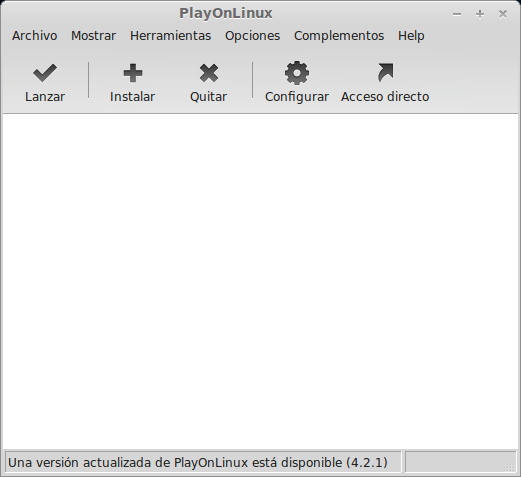
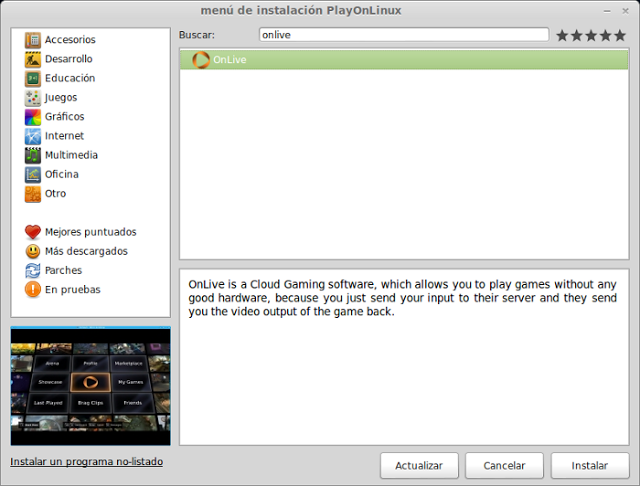
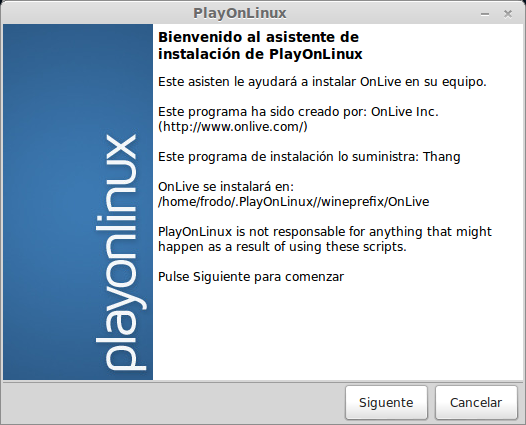
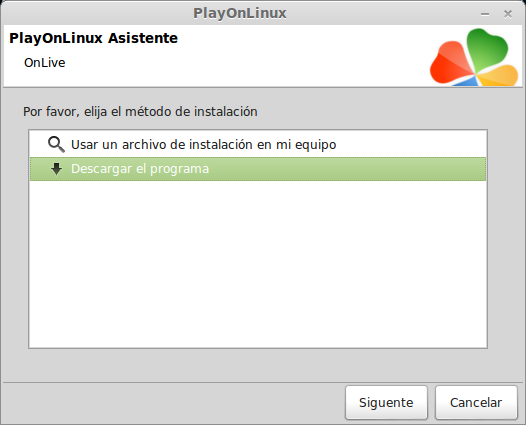
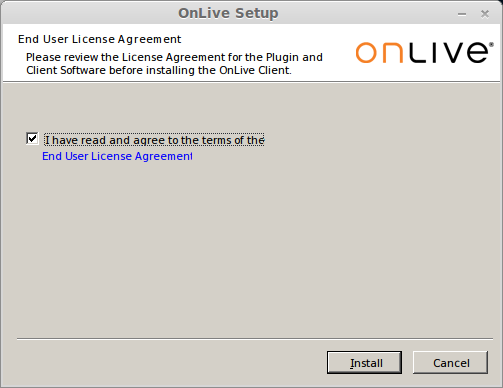
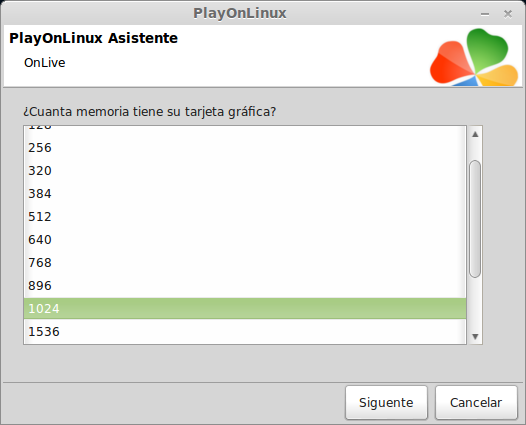
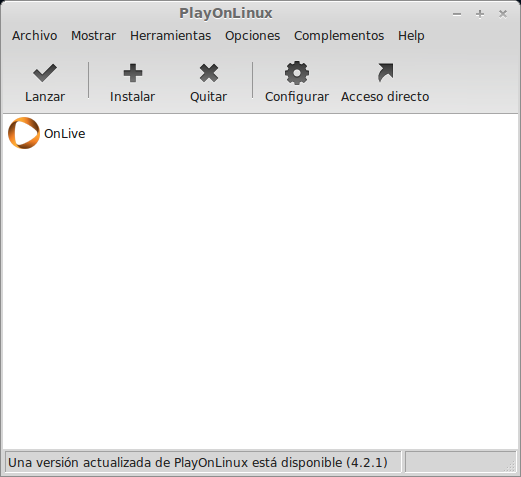
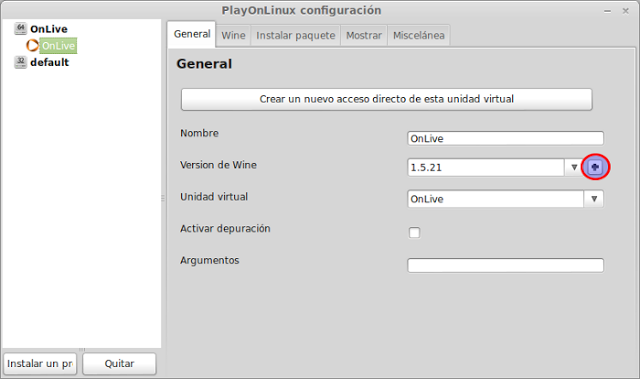
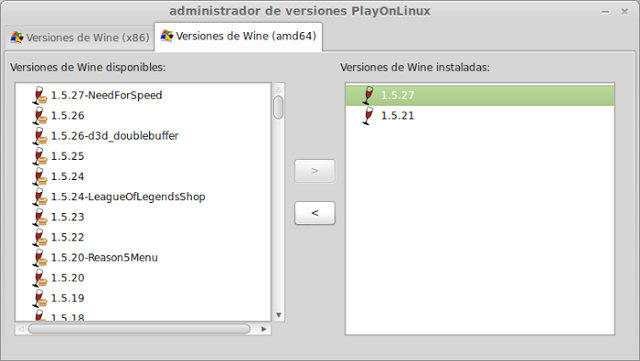

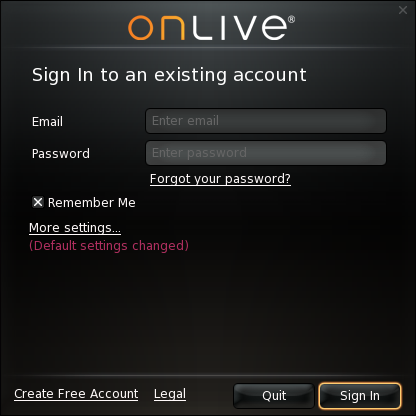
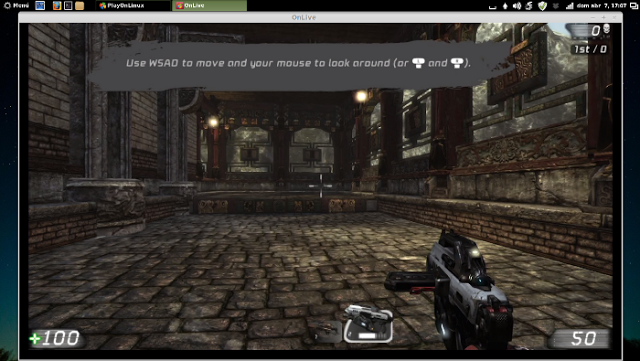
Beállíthatja az OnLive laptop és a wifi mód lehetőségeit
Folyamatosan ezt mondja nekem, de legalább lehetőséget ad a "folytatásra"
PS: Megegyezünk, hogy együtt játszhatunk! 😀 Ajánlom a Homefront-ot!
Az OnLive-ot már használtam, az igazság volt a helyettesem a hónapban xD
és csak telepítek bort, és működik. Arch, manjaro, debian, fedora és ubuntu tesztelték.
Nem tudtam az onlive-t, és imádom az xDD-t !!
Kipróbáltam néhány játékot a kávéfőzőmben, és nem hittem el, hogy ott játszottam 😮
Telepítettem, de amikor futtatom, késleltetési hibaüzenetet kapok, és az egyetlen lehetőség, amit ad, az a kilépés.
Tudja valaki, hogyan lehet ezt kijavítani?
Köszönöm
Egyáltalán nem, borból való játék szar, ők hordozzák az ügyfelet, amely már az OSX-hez való, megváltoztatja a futtatható fájl bash szkriptjét. Nem lépek ki a ... fizetésből, ha nincs ügyfél a platformomhoz.